Як створити зведену таблицю в google таблицях (з прикладом)
Часто ви можете створити підсумкову таблицю в Google Таблицях, щоб узагальнити значення в наборі даних.
На щастя, це легко зробити завдяки вбудованим функціям Google Таблиць.
У наступному покроковому прикладі показано, як на практиці створити зведену таблицю в Google Таблицях.
Крок 1: Введіть значення для набору даних
Спочатку ми введемо такий набір даних, який містить інформацію про продажі продукції компанії:
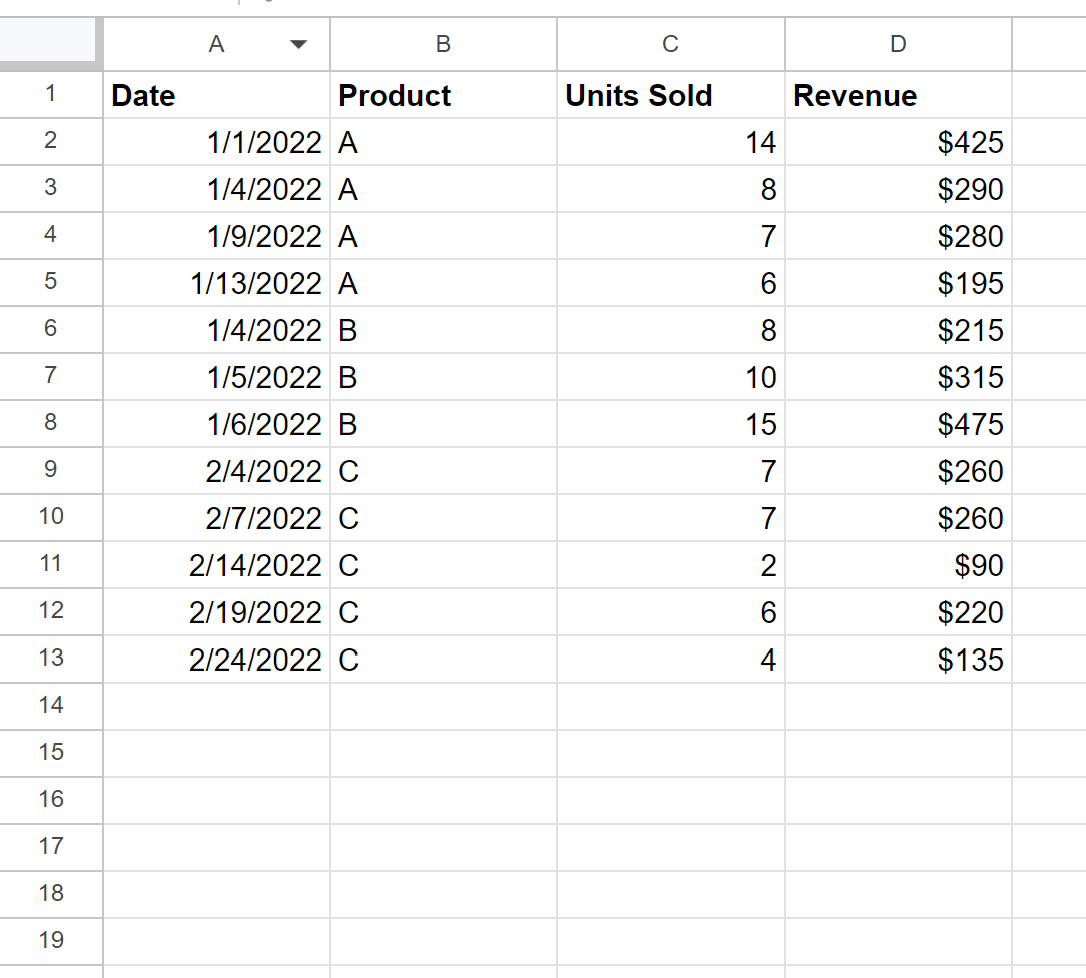
Крок 2: Знайдіть унікальні значення
Далі ми використаємо наступну формулу для визначення унікальних назв продуктів у стовпці B:
=SINGLE( B2:B13 )
Ми можемо ввести цю формулу в клітинку A17 :
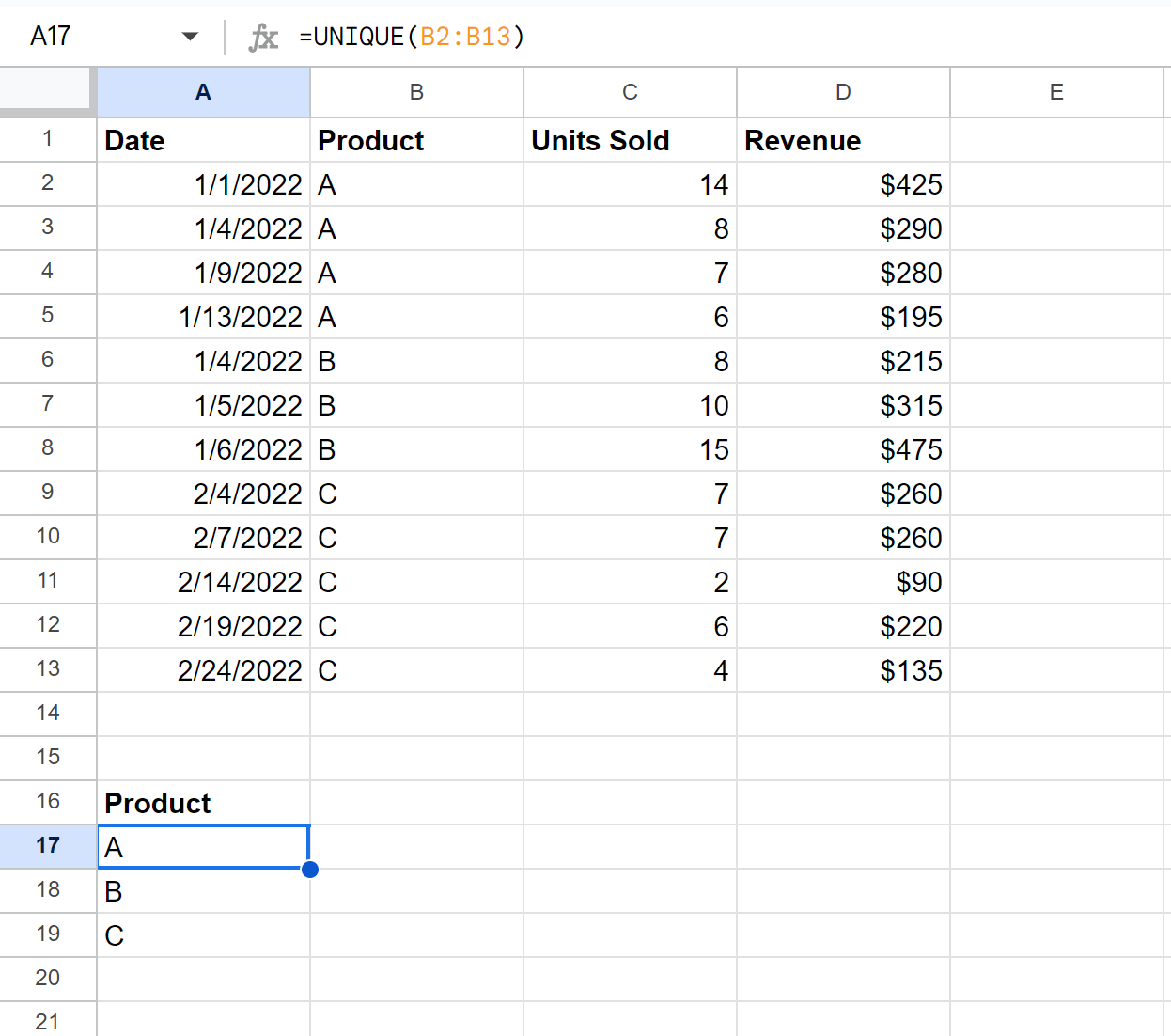
Ми бачимо, що ця формула здатна витягти три унікальні назви продукту зі стовпця B.
Крок 3: Обчисліть підсумкову статистику для кожної змінної
Тоді ми можемо обчислити загальну кількість проданих одиниць, середню кількість проданих одиниць і загальний дохід для кожного продукту за такими формулами:
Загальна кількість проданих одиниць:
=SUMIF( $B$2:$B$13 , A17 , $C$2:$C$13 )
Середня кількість проданих одиниць:
=AVERAGEIF( $B$2:$B$13 , A17 , $C$2:$C$13 )
Загальний дохід:
=SUMIF( $B$2:$B$13 , A17 , $D$2:$D$13 )
Ми можемо ввести ці формули в клітинки B17 , C17 і D17 відповідно:
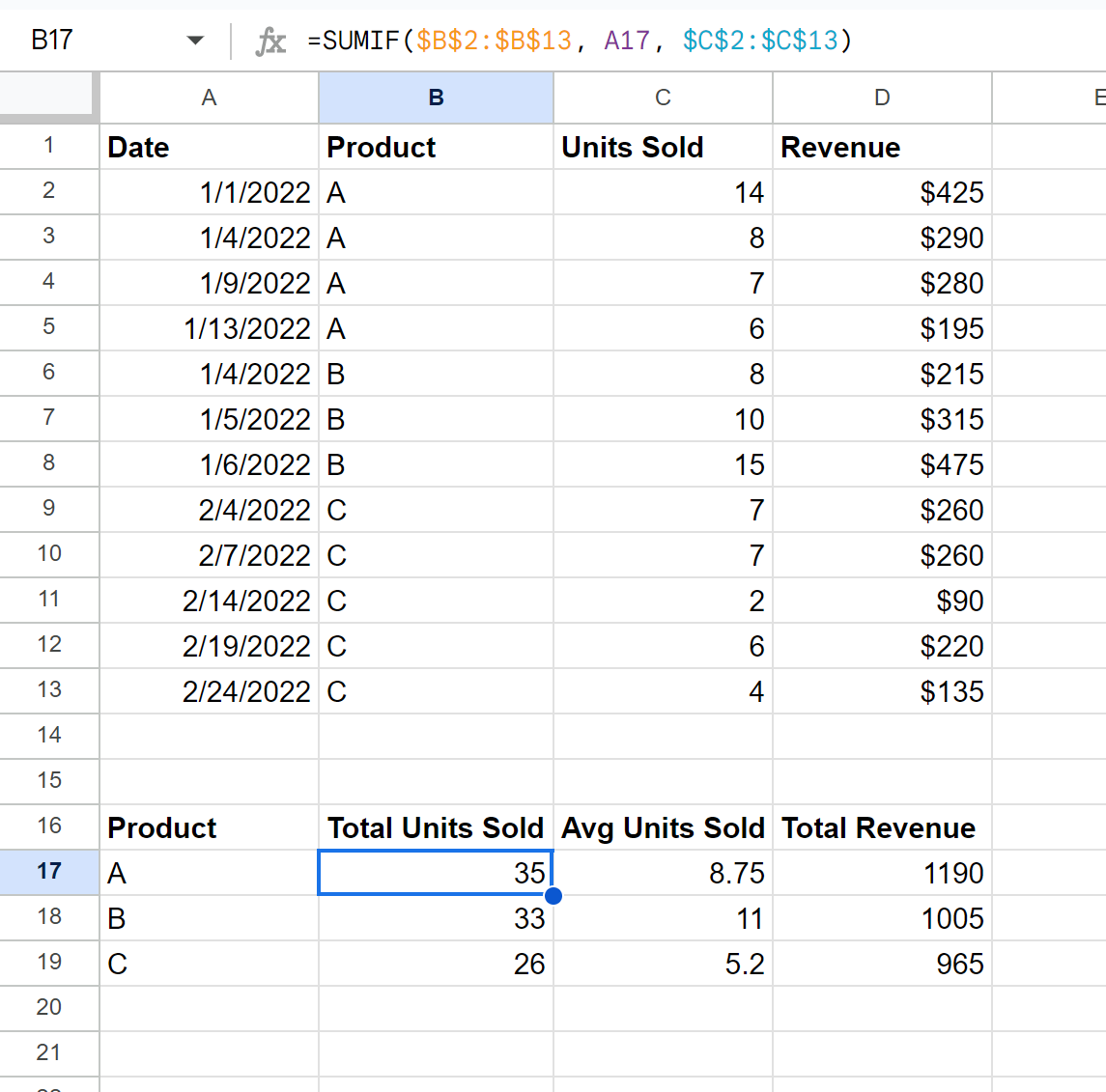
Тепер у нас є зведена таблиця, яка повідомляє про загальну кількість проданих одиниць, середню кількість проданих одиниць і загальний дохід для кожного з трьох продуктів у нашому вихідному наборі даних.
Крок 4. Відформатуйте зведену таблицю (необов’язково)
Нарешті, не соромтеся додати рамку навколо кожної клітинки підсумкової таблиці та додати кольори фону, щоб зробити підсумкову таблицю більш естетичною:
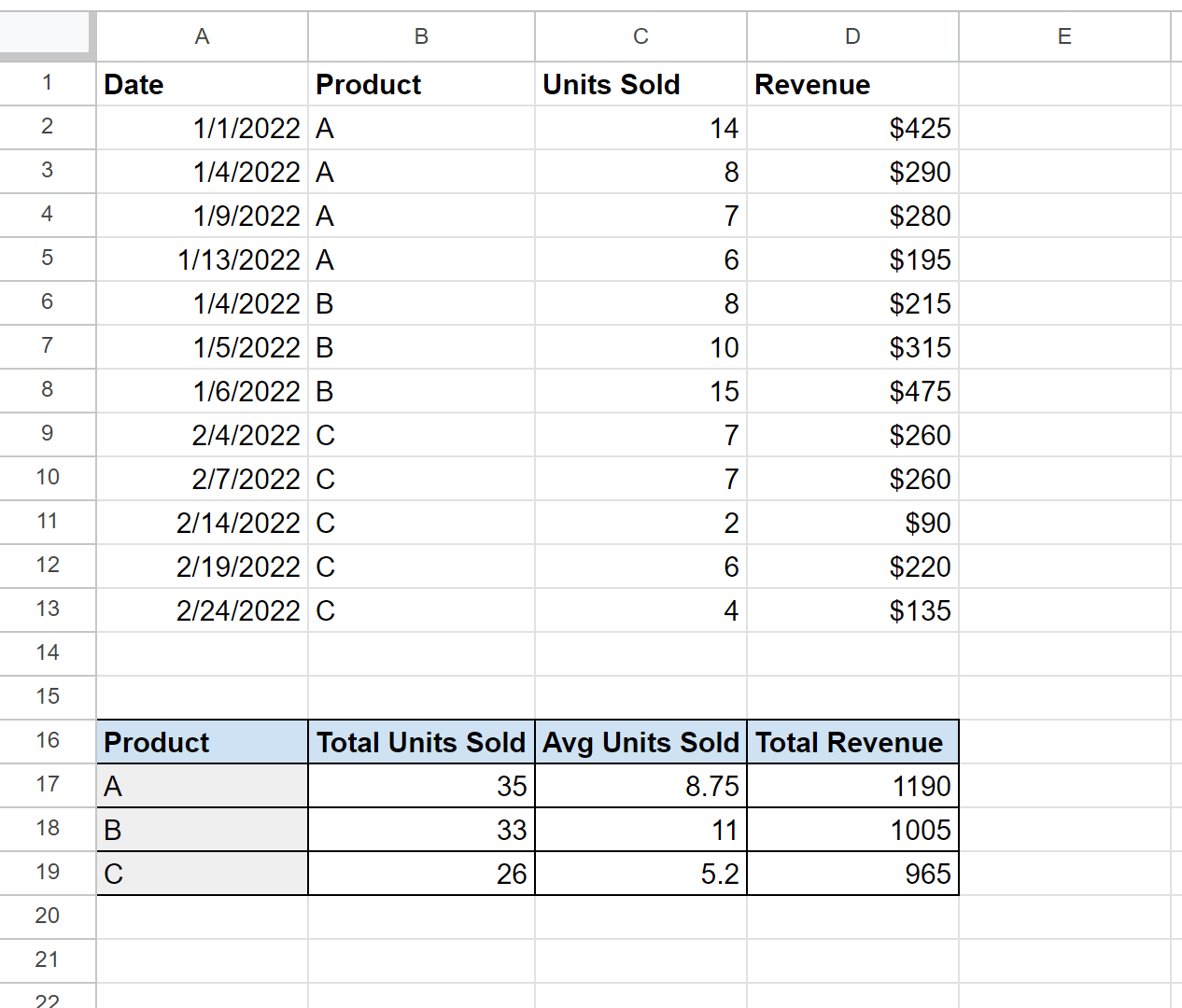
Зведену таблицю тепер ще легше читати.
Примітка . Ми обчислюємо середні та сумарні значення в нашій підсумковій таблиці, але не соромтеся обчислювати інші цікаві значення, такі як мінімум, максимум, медіана, діапазон та інші показники.
Додаткові ресурси
У наведених нижче посібниках пояснюється, як виконувати інші типові завдання в Google Таблицях.
Як розрахувати п’ятизначне резюме в Google Таблицях
Як розрахувати середнє за групами в Google Таблицях
Як використовувати SUMIF містить у Google Таблицях